 多次元ラスターの集約ツールは、既存の多次元ラスター変数をディメンションに沿って集約することによって、多次元ラスター データセットを生成します。
多次元ラスターの集約ツールは、既存の多次元ラスター変数をディメンションに沿って集約することによって、多次元ラスター データセットを生成します。
注意:
Map Viewer でこのツールを、ArcGIS Enterprise on Kubernetes で最新のマップ作成ツールを、それぞれ使用できるようになりました。
このツールを実行するには、組織がラスター解析用に構成されている必要があります。
このツールが Map Viewer Classic に表示されない場合は、組織の管理者に問い合わせてください。 お使いのポータルがラスター解析用に構成されていないか、ユーザーに、このツールを実行するのに必要な権限がないことが考えられます。
ワークフロー図
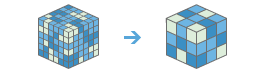
例
毎月 5 メートル間隔で深度 100 メートルまで収集されている 30 年分の海面温度データをもとに、データを次のような方法で集約します。
- 毎月の温度データを毎年のデータに集約します。
- 毎月の温度データを 4 か月間隔に集約します。
- 0 ~ 25 メートル、25 ~ 50 メートル、50 ~ 100 メートルの温度データを集約します。
使用上の注意
このツールでは、多次元データセットのスライスを数学的に結合できます。
多次元画像レイヤーを公開する方法については、「多次元画像レイヤーの公開」をご参照ください。
次の表に、このツールのパラメーターを示します。
| パラメーター | 説明 |
|---|---|
| 集約する多次元画像レイヤーの選択 | 集約対象の多次元データを含む入力画像レイヤー。 |
| 集約時に沿うディメンションの選択 | 集約のディメンション。 このディメンションに沿って変数が集約されます。 |
| 集約する変数の選択 | 指定されたディメンションに沿って集約される変数。 変数を指定しない場合、選択したディメンションですべての変数が集約されます。 たとえば、毎日の温度データを毎月の平均値に集約するには、集約する変数として温度を指定します。 変数を指定せず、変数として毎日の温度と毎日の降雨量がある場合、両方の変数が毎月の平均に集約され、出力多次元ラスターには両方の変数が含まれます。 |
| 集約方法の選択 | 間隔内で集約されたスライスを結合するために使用される数学的手法を指定します。
|
| 集約定義の選択 | データを集約するディメンションの間隔を指定します。
|
| キーワード間隔の選択 | ディメンションに沿って集約するときに使用されるキーワードの間隔を指定します。
このパラメーターは、集約定義が [間隔キーワード] に設定されている場合に必須で、時間に沿って集約する必要があります。 |
| 値の間隔 | 集約に使用される間隔のサイズ。 たとえば、30 年間の毎月の温度データを 5 年ごとに集約するには、[値の間隔] に 5 を入力し、[単位] パラメーターを [年] に設定します。 このパラメーターは、集約定義が [間隔値] に設定されている場合に必須です。 |
| 単位 | 間隔値に使用する単位。 このパラメーターは、集約定義が [間隔値] に設定されている場合に必須で、時間に沿って集約する必要があります。 |
| 範囲の定義 | 間隔範囲が、値のグループを集約するのに使用されます。 これらは範囲の最小値と最大値のペアで構成され、データ タイプは Double または Date です。 このパラメーターは、集約定義が [間隔範囲] に設定されている場合に必須です。 |
| 計算時に欠損値を無視 | 解析で欠損値を無視するかどうかを指定します。
|
| 結果レイヤー名 | [マイ コンテンツ] に作成され、マップに追加されるレイヤーの名前。 デフォルトの名前は、ツール名と入力レイヤー名に基づいて設定されます。 レイヤーがすでに存在する場合は、別の名前を指定するよう求められます。 [出力の保存場所] ドロップダウン ボックスを使用して、結果を保存する [マイ コンテンツ] 内のフォルダーの名前を指定できます。 |
| パーセンタイル値 | 計算するパーセンタイル。 デフォルトは 90 で、90 番目のパーセンタイルを示します。 値の範囲は 0 ~ 100 です。 0 番目のパーセンタイルは、最小の統計と同じであり、100 番目のパーセンタイルは最大と同じです。 値が 50 の場合、中央値の統計と同じ結果になります。 |
| パーセンタイル内挿タイプ | 計算される入力ラスターの値の数が偶数である場合に使用されるパーセンタイル内挿の方法を指定します。
|
環境
解析環境設定は、ツールの結果に影響する追加パラメーターです。 このツールの解析環境設定にアクセスするには、ツール パネルの上部にある歯車  アイコンをクリックします。
アイコンをクリックします。
このツールでは次の [解析環境] が適用されます。
- 出力座標系 - 出力レイヤーの座標系を指定します。
- 範囲 - 解析に使用するエリアを指定します。
- スナップ対象ラスター - 指定したスナップ対象ラスター レイヤーのセルの配置に一致するように、出力の範囲を調整します。
- セル サイズ - 出力レイヤーで使用するセル サイズ。
- リサンプリング方法 - ピクセル値の内挿に使用する方法。
- 並列処理ファクター - ラスター処理 CPU または GPU インスタンスを制御します。
類似のツールとラスター関数
多次元ラスターの集約を使用し、多次元ラスターのスライスを数学的に結合します。 その他のツールは、類似した問題を解決するのに効果的です。
ArcGIS Pro 解析ツールとラスター関数
[多次元ラスターの集約 (Aggregate Multidimensional Raster)] ジオプロセシング ツールは Image Analyst と Spatial Analyst ツールボックスにあります。
多次元ラスターの集約はラスター関数としても使用できます。
ArcGIS Enterprise 開発者向けリソース
ArcGIS REST API で作業を行っている場合は、Aggregate Multidimensional Raster タスクを使用します。
ArcGIS API for Python で作業を行っている場合は、arcgis.raster.analytics モジュールの aggregate_multidimensional_raster を使用します。
を使用します。